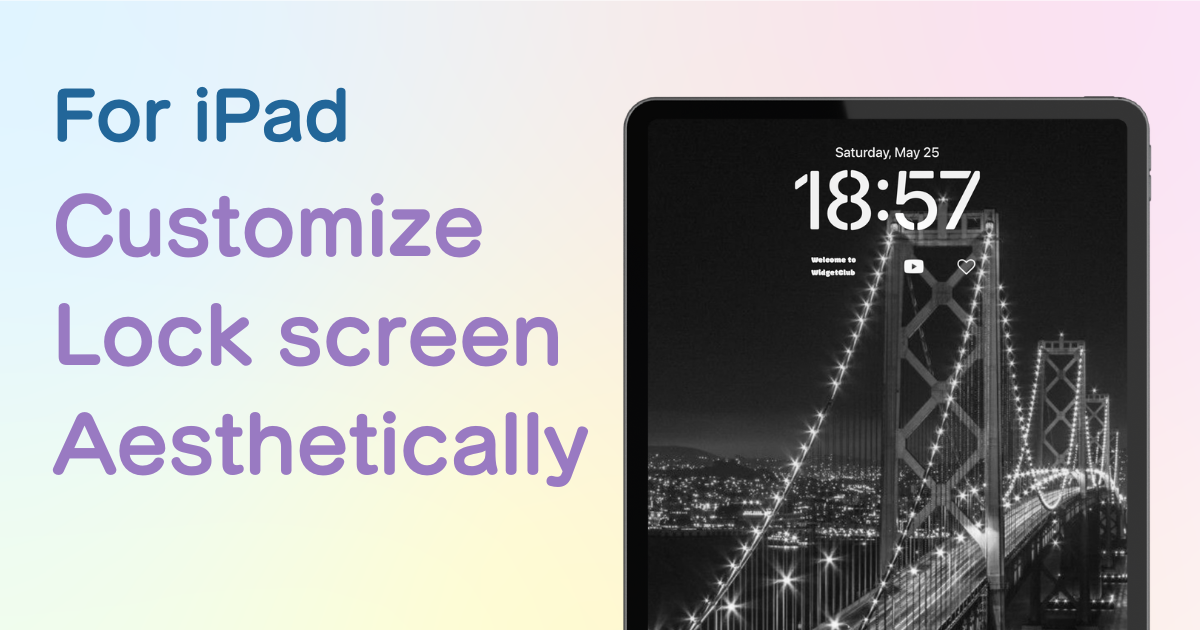
sisällysluettelo

Tarvitset oman sovelluksen muokataksesi aloitusnäyttöäsi tyylikkäästi! Tämä on pukeutumissovelluksen lopullinen versio, jossa on kaikki pukeutumismateriaalit!
iPadOS 17 :ään on lisätty uusia ominaisuuksia , jotka mahdollistavat lukitusnäytön mukauttamisen.
"En voi hallita uusia ominaisuuksia, vaikka ne ovat saatavilla."
"Haluan tehdä iPadini lukitusnäytöstä tyylikkään ,"
Nämä ovat kommentteja, joita kuulen usein.
Ratkaistaksesi nämä ongelmat, tässä artikkelissa kerrotaan, kuinka iPadin lukitusnäyttöä muokataan tyylikkäästi.
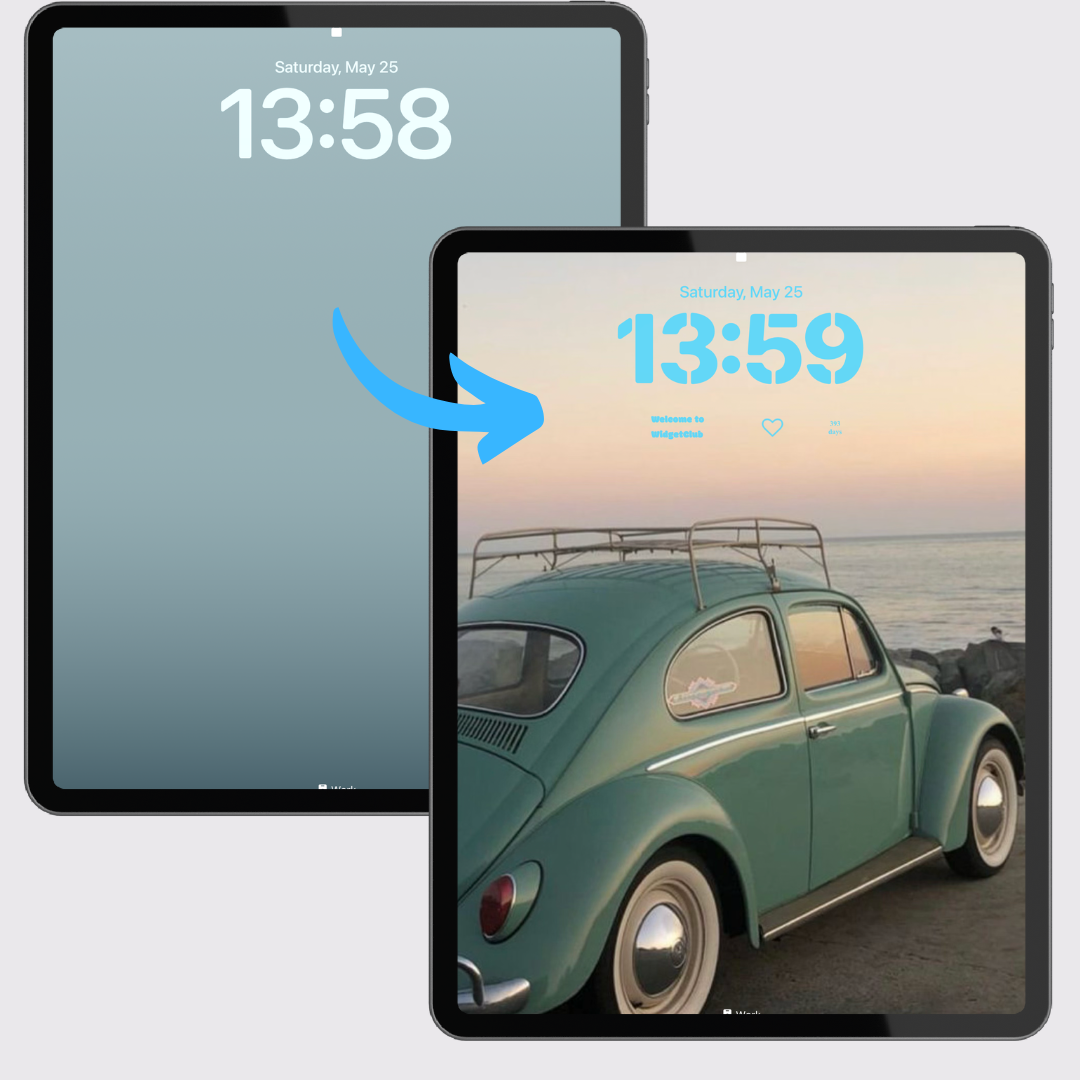
Monet teistä ovat jo vaihtaneet iPadin lukitusnäytön olemassa oleviin taustakuviin tai suosikkikuviin, eikö niin?
Tällä kertaa tavoitteena on "ainutlaatuisen tyylikäs iPad" , joka näyttää yhtenäisen esteettisen.
Muokkaa ensin taustakuvasi ja kellosi haluamallasi tavalla.
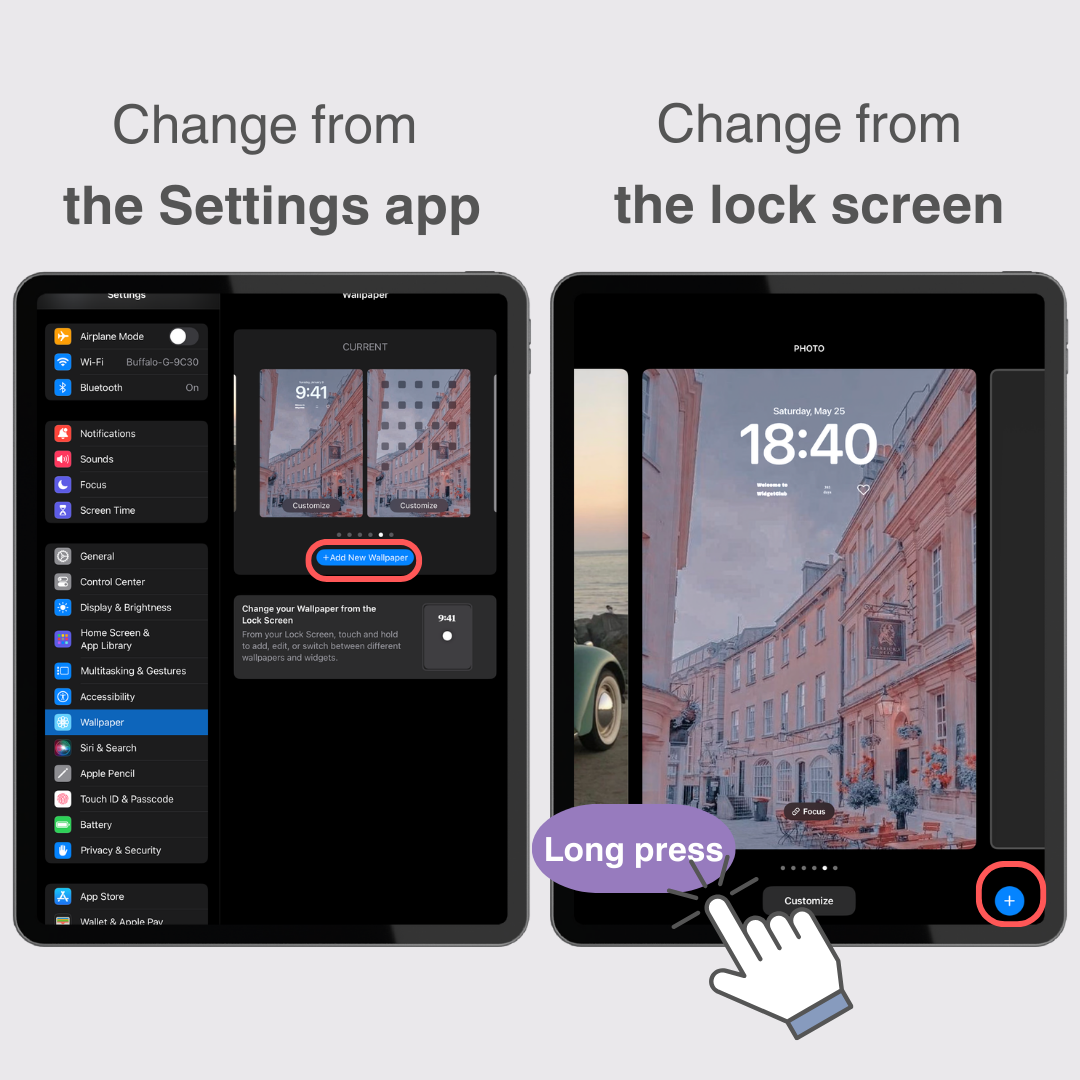
Jos haluat käyttää valokuvaa taustakuvana, voit asettaa sen asetusnäytön yläreunassa olevasta "Kuvat" -kohdasta.
"Sää ja tähtitiede" -kuvat muuttuvat dynaamisesti näyttämään sijaintisi tämänhetkiset sääolosuhteet .
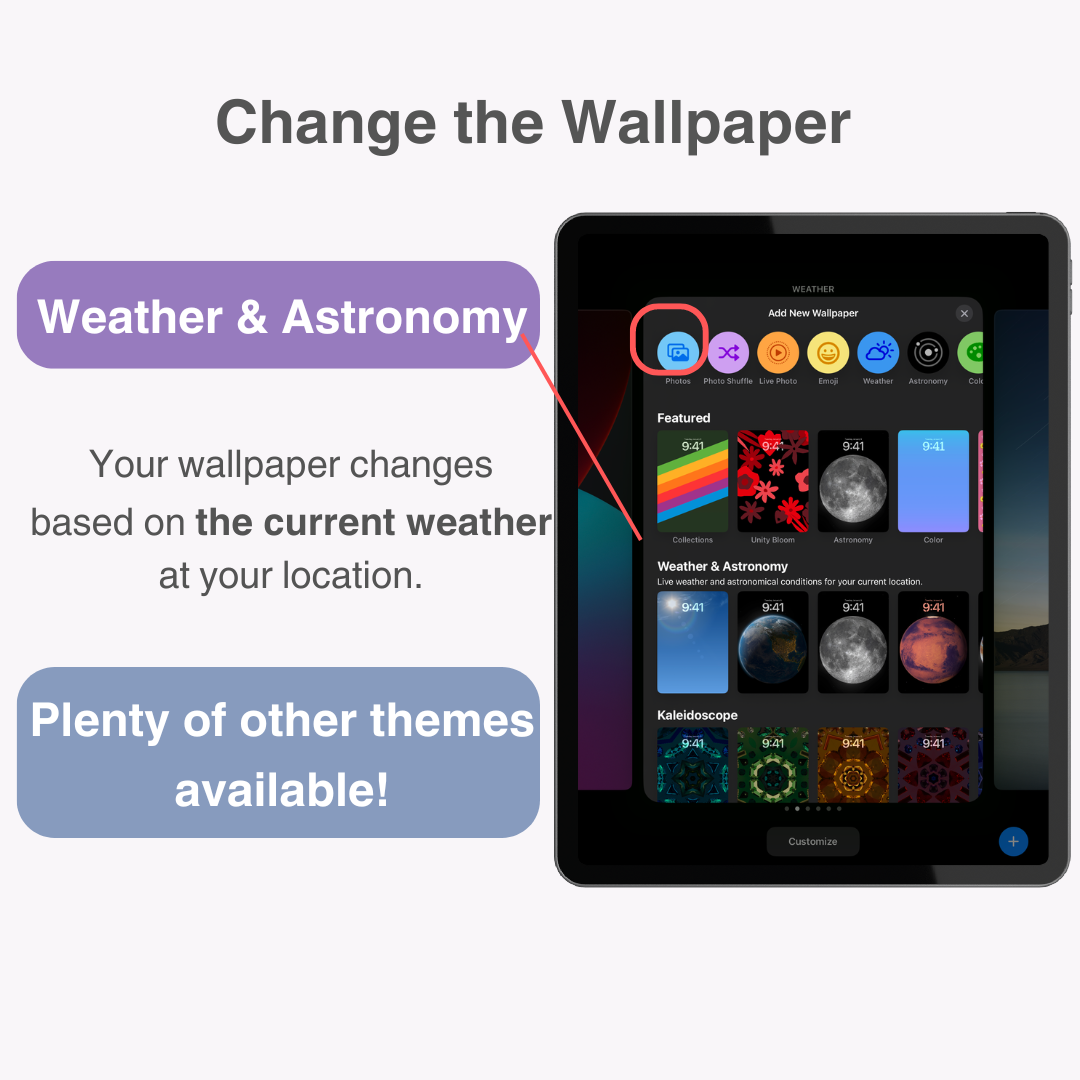
Jos haluat hienosäätää väriä, valitse sateenkaaripaletti värinvalintanäytön oikeasta alakulmasta.
Kun olet valinnut sateenkaaripaletin, voit hienosäätää väriä käyttämällä yläreunan "Grid" -, "Spectrum" - tai "Sliders" -välilehtiä.
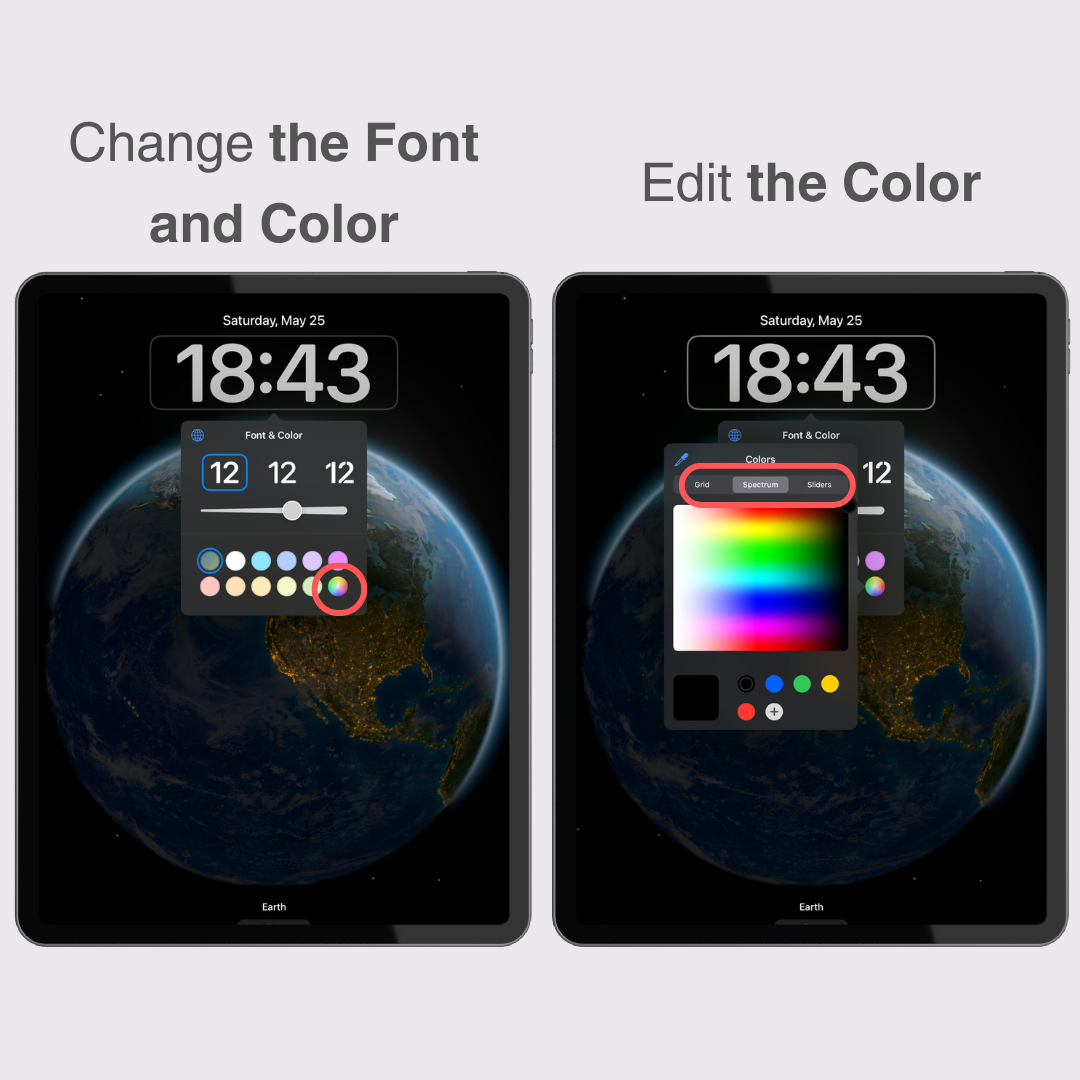
Kun olet asettanut kellon ja taustakuvan, seuraava vaihe on widgetien lisääminen .
Widgetit ovat pohjimmiltaan pikanäppäimiä, joiden avulla voit avata sovelluksia nopeasti.
Saatavilla on erilaisia widgetejä, kuten kalentereita, terveydenhuoltoa ja widget-kohtaisia sovelluksia, jotka voidaan lisätä lukitusnäyttöön.
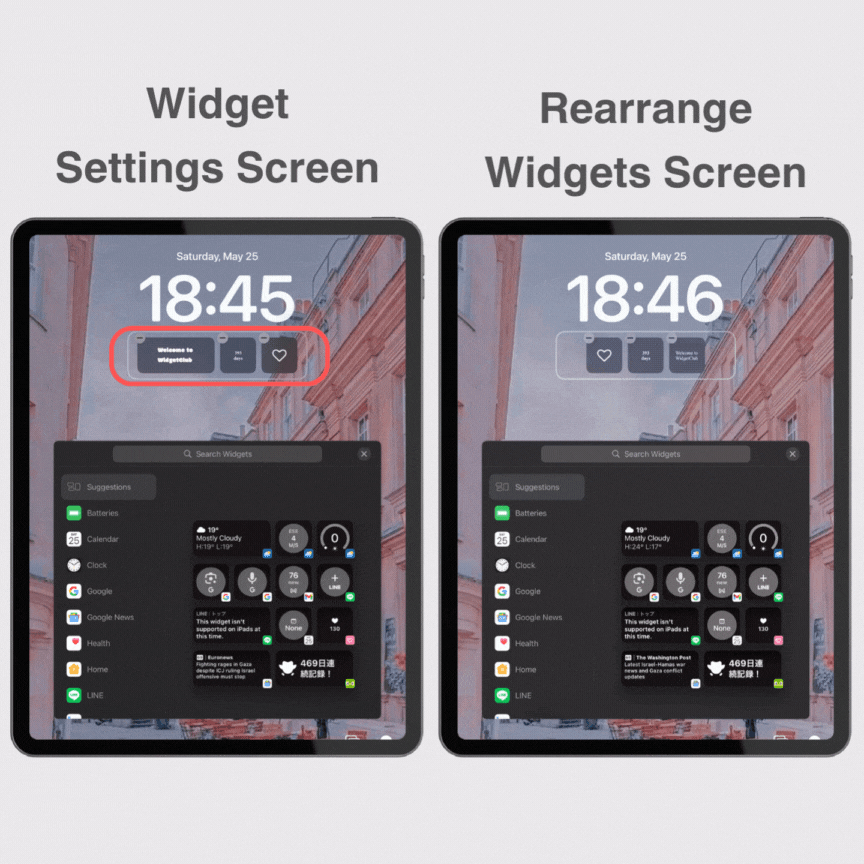
Koska iPadiin voidaan rekisteröidä useita lukitusnäyttöjä, on helppo palata aiemmin asetettuun näyttöön.
Voit palauttaa lukitusnäytön joko Asetukset-sovelluksen kautta tai suoraan lukitusnäytöstä, aivan kuten vaihtaessasi sitä.
Napauta "Asetukset" → "Taustakuva"
Pyyhkäise sitten kuvaa tuodaksesi esiin aiemmin asetettu lukitusnäyttö.
Viimeistele prosessi napauttamalla yläreunassa "Aseta nykyiseksi taustakuvaksi" .
Avaa näytön lukitus ja paina lukitusnäyttöä pitkään .
Luomasi näytöt näkyvät järjestyksessä vanhimmasta vasemmalla.
Napauta näyttöä, johon haluat palata.
Jos haluat poistaa luodun lukitusnäytön, paina lukitusnäyttöä pitkään avataksesi lukitusnäytön vaihtoliittymän, pyyhkäise sitten ylöspäin poistettavalla näytöllä, kunnes roskakorikuvake tulee näkyviin, ja napauta sitä.
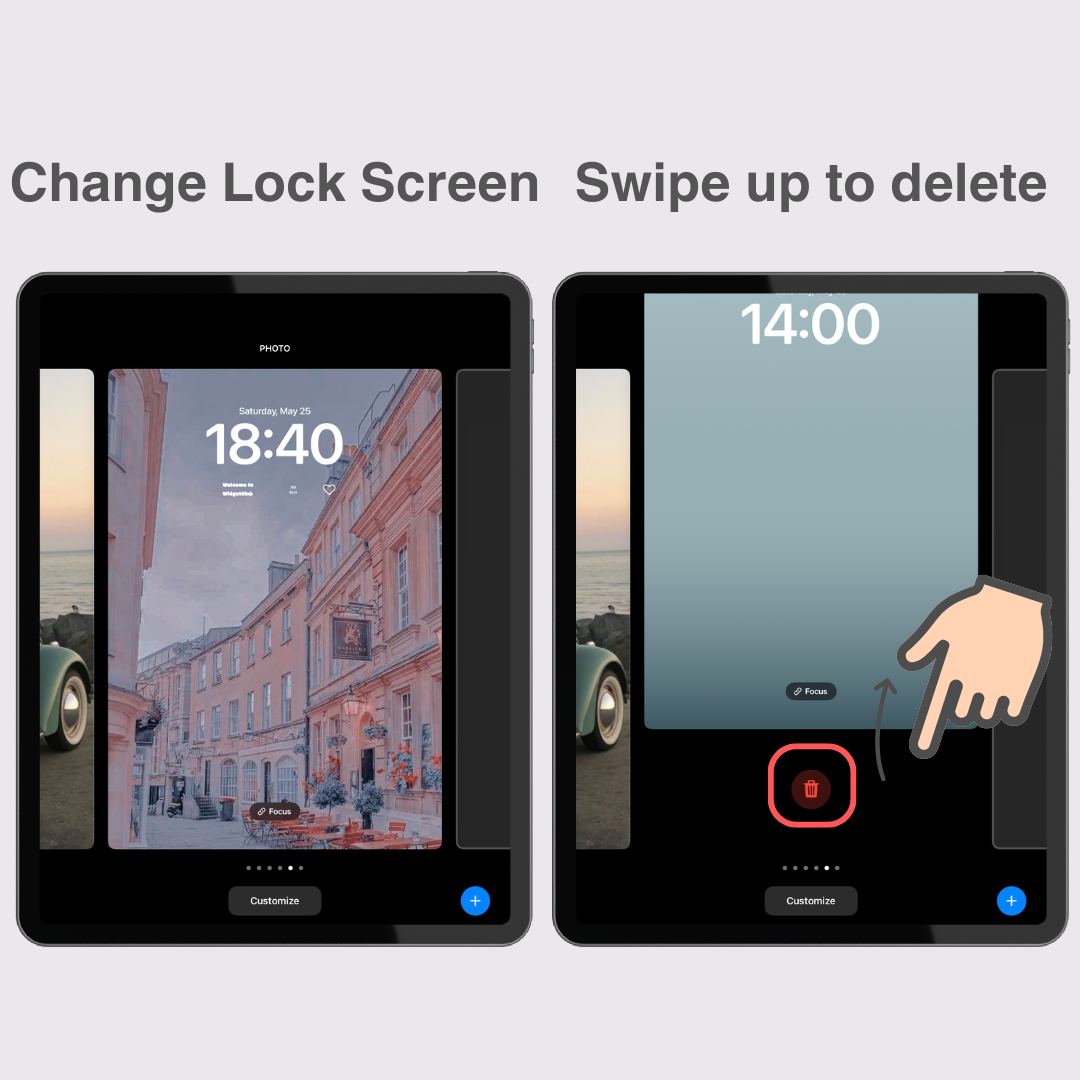
Toistaiseksi olemme selittäneet iPadin lukitusnäytön mukauttamisen perusmenetelmät.
WidgetClub on suosittu älypuhelinten mukauttamisessa, mutta tiesitkö, että se tarjoaa vaihtoehtoja myös iPadeille?
Esittelemme, miksi WidgetClubia suositellaan iPadin mukauttamiseen, sekä esittelemme mukautuksia.
WidgetClubissa voit valita 33 eri tyylisestä tyylikkäästä taustakuvasta ja widgetistä, mikä helpottaa makuusi sopivan tuotteen löytämistä.
Käyttöliittymä on yksinkertainen ja intuitiivinen , ja saatavilla olevien tyylikkäiden mallien avulla kuka tahansa voi helposti luoda yhtenäisen ja muodikkaan lukitusnäytön.
Voit käyttää olemassa olevia malleja, mutta voit myös käyttää omia valokuviasi tai kuviasi .
Lukitusnäytölle asetettavia widgetejä ovat sovelluskuvakkeet , valokuvat , merkkipäivät ja lähtölaskenta . Täällä voit luoda omia ainutlaatuisia widgettejäsi , jotka johtavat iPadin näyttöön, joka todella heijastaa omaperäisyyttäsi.
WidgetClubin avulla iPadissasi haluaisin näyttää esimerkkejä lukitusnäyttötyypeistä, joita voit luoda.
Yksinkertaisista tyylikkäistä tyttömäisistä tyyleistä löydät varmasti suosikkisi.
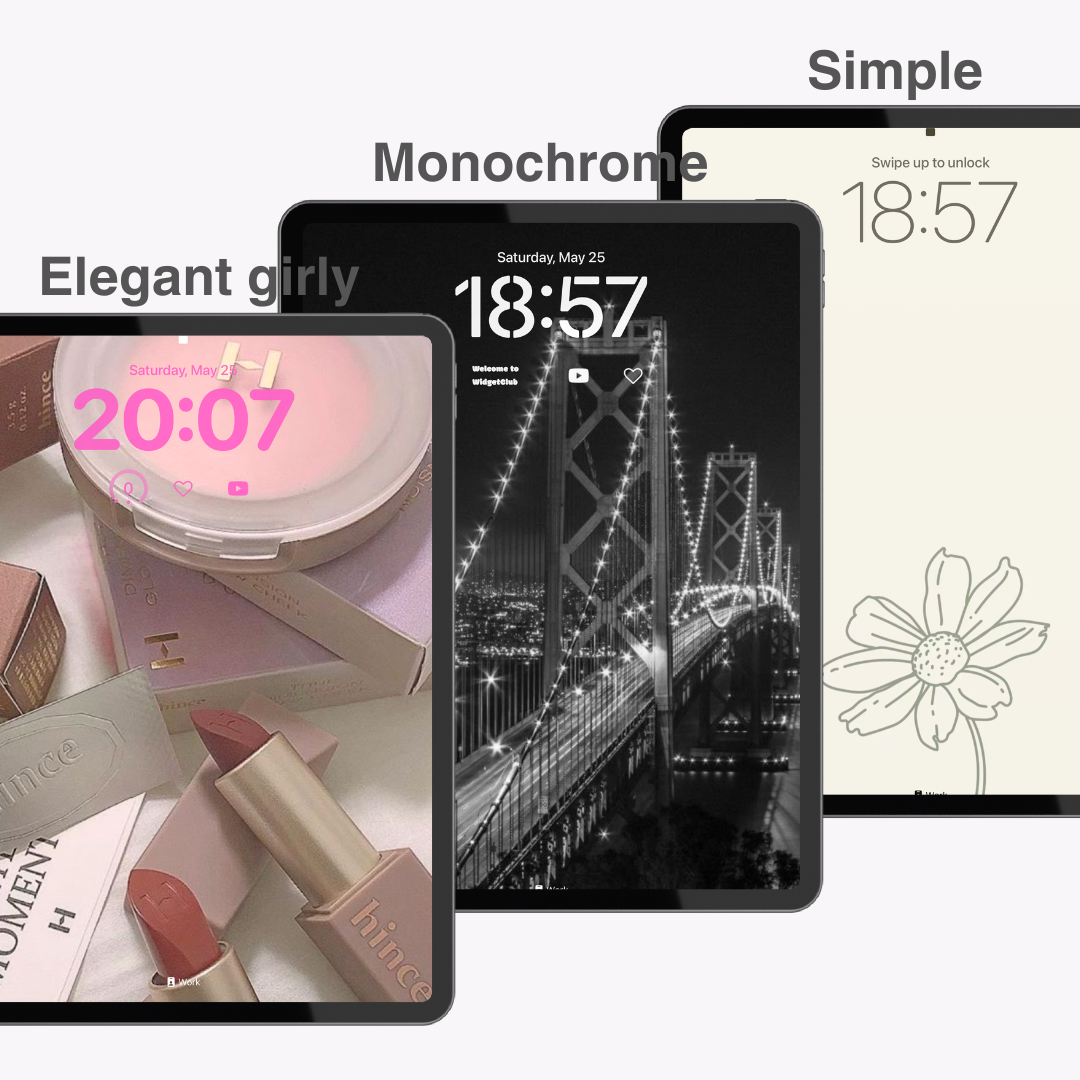
WidgetClub tarjoaa erilaisia teemoja iPadin taustakuville ja lukitusnäytön widgeteille, jotka on suunniteltu vastaamaan taustakuvien värejä.
WidgetClubin tarjoamat mallit voidaan asettaa helposti lukitusnäytöksi.
Selitetään nyt, kuinka tämä määritetään .
Siirry kohtaan "Lukitusnäyttö" (tai "Taustakuva", "Live Wallpaper") WidgetClub-sovelluksessa
→ Napauta haluamaasi taustakuvaa
→ Napauta "Aseta" ja paina seuraavassa näytössä "Lataa taustakuva" tallentaaksesi sen oletusvalokuvasovellukseen
("Taustakuva", "Live Wallpaper" tallenna heti napauttamalla "Aseta")
→ Aseta se lukitusnäytöksi tämän artikkelin ohjeiden mukaisesti
"Lukitusnäyttö"-malleissa voit ladata taustakuvan, tekstin ja widgetit kerralla napauttamalla "Aseta".
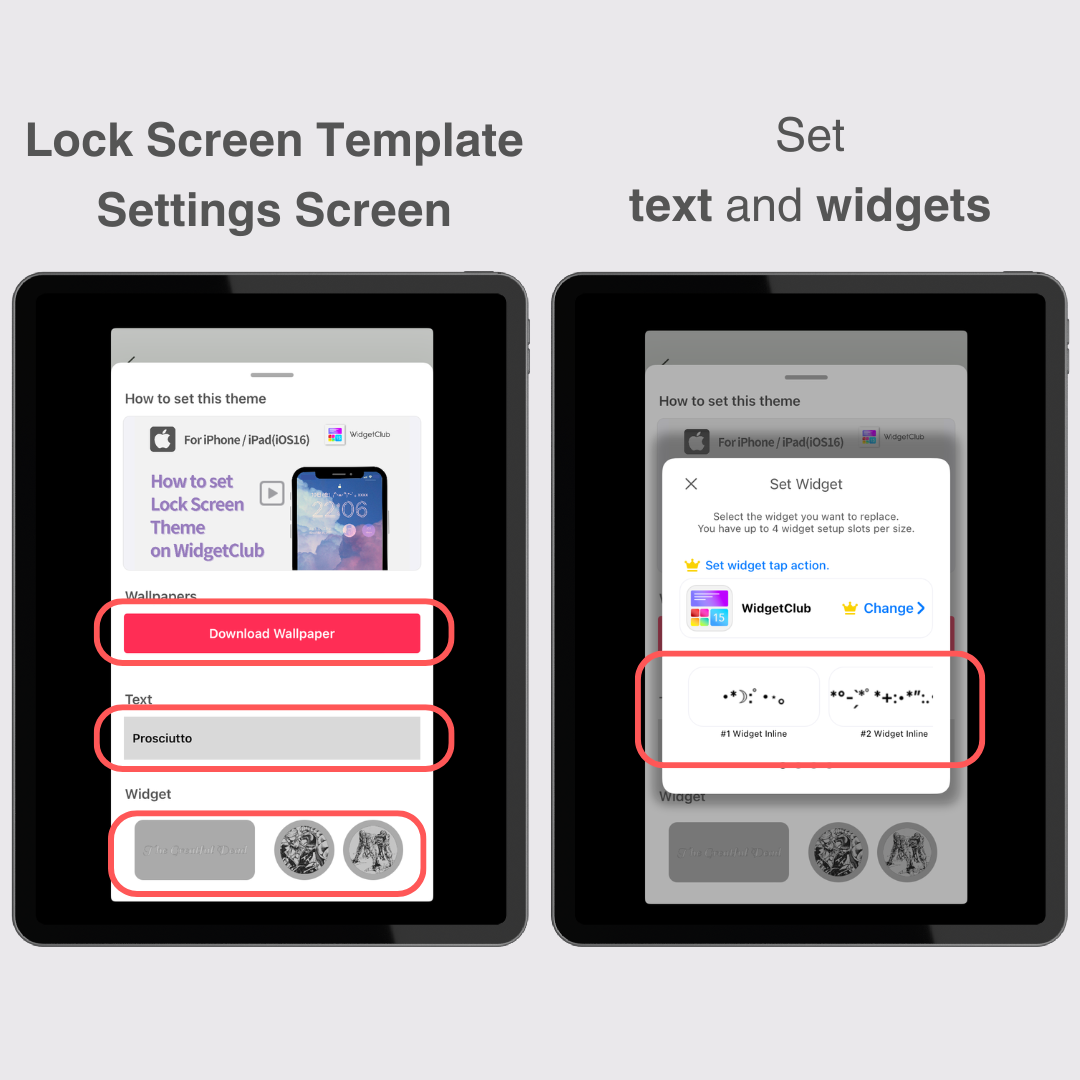
Voit määrittää lukitusnäytölle widgetejä, kuten sovelluskuvakkeita, valokuvia, vuosipäiviä ja lähtölaskentaa.
Näin voit käyttää vapaasti widgetejä WidgetClubin mallien lisäksi:
Valitse "Lukitse näyttö"-välilehti WidgetClub-sovelluksessa.
→ Napauta widgetiä, jota haluat käyttää.
→ Muuta kuvakkeiden fonttia, kokoa ja taustaa.
→ Paina "Aseta" .
→ Viimeistele napauttamalla osaa, joka on merkitty "#1-4 Widgetin ympyrä tai neliö" .
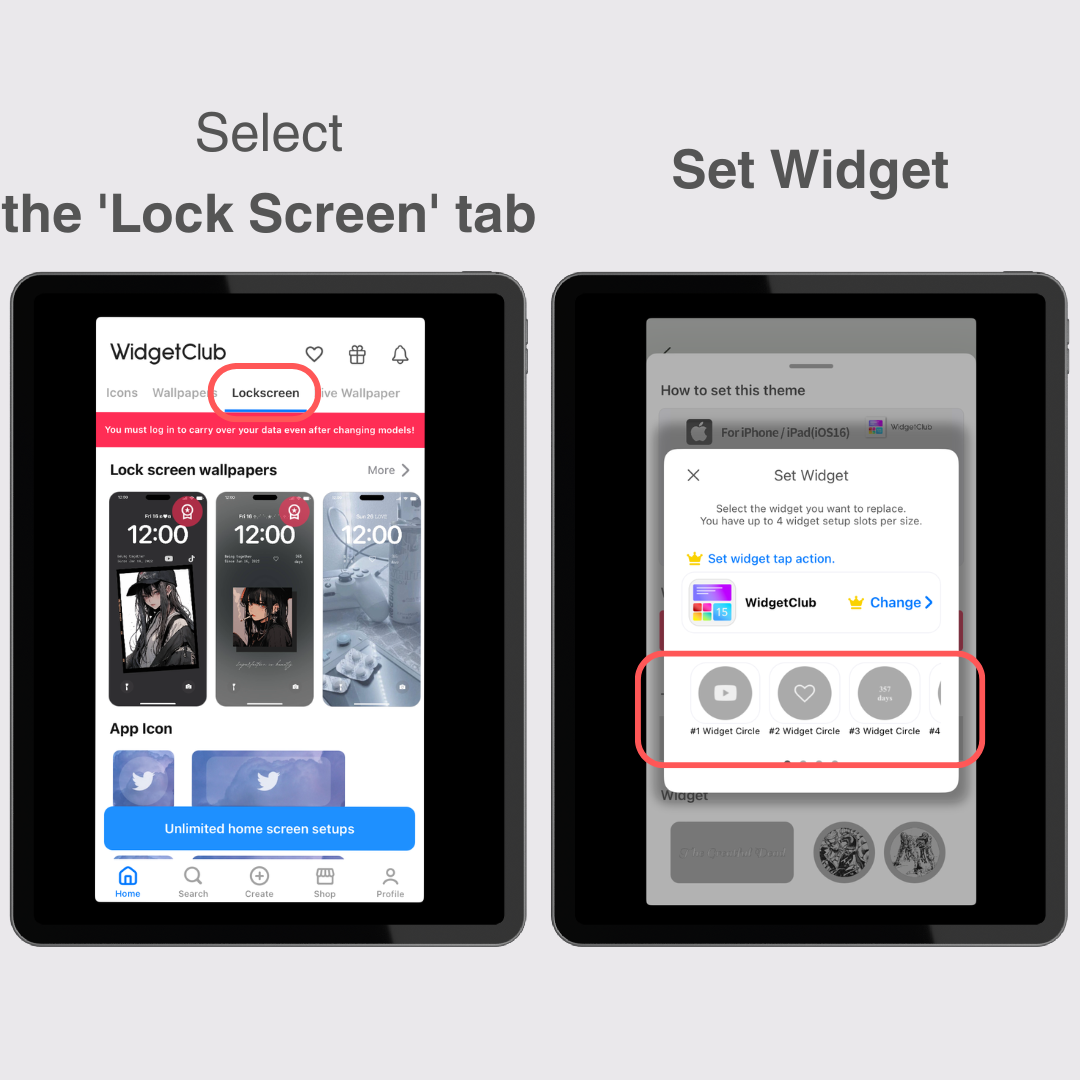
1. Avaa lukitusnäytön lukitus, paina lukitusnäyttöä pitkään ja napauta sitten (+)plus- kuvaketta oikeassa alakulmassa tai "Add New" plus -kuvaketta oikeassa reunassa.
2. Napauta "Photos" ja valitse WidgetClubista lataamasi taustakuva tai taustakuva.
3. Jos olet asettanut tekstiä mallista, napauta päivämäärää yläreunassa ja valitse teksti (inline widget), jonka määritit WidgetClubista .
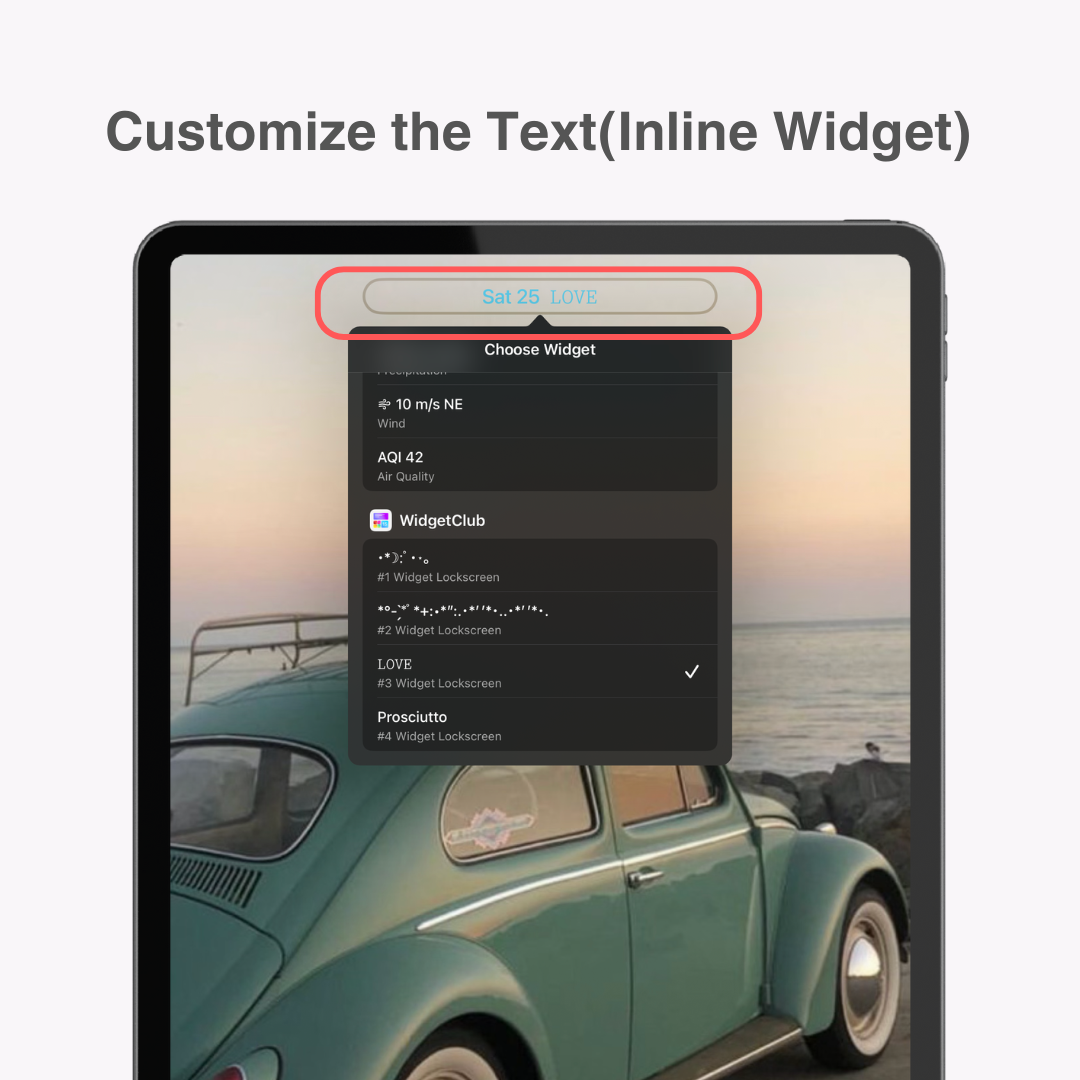
4. Napauta "Lisää widget", valitse WidgetClub vasemmalta tai kirjoita "WidgetClub" hakukenttään lisätäksesi luomasi widgetin.
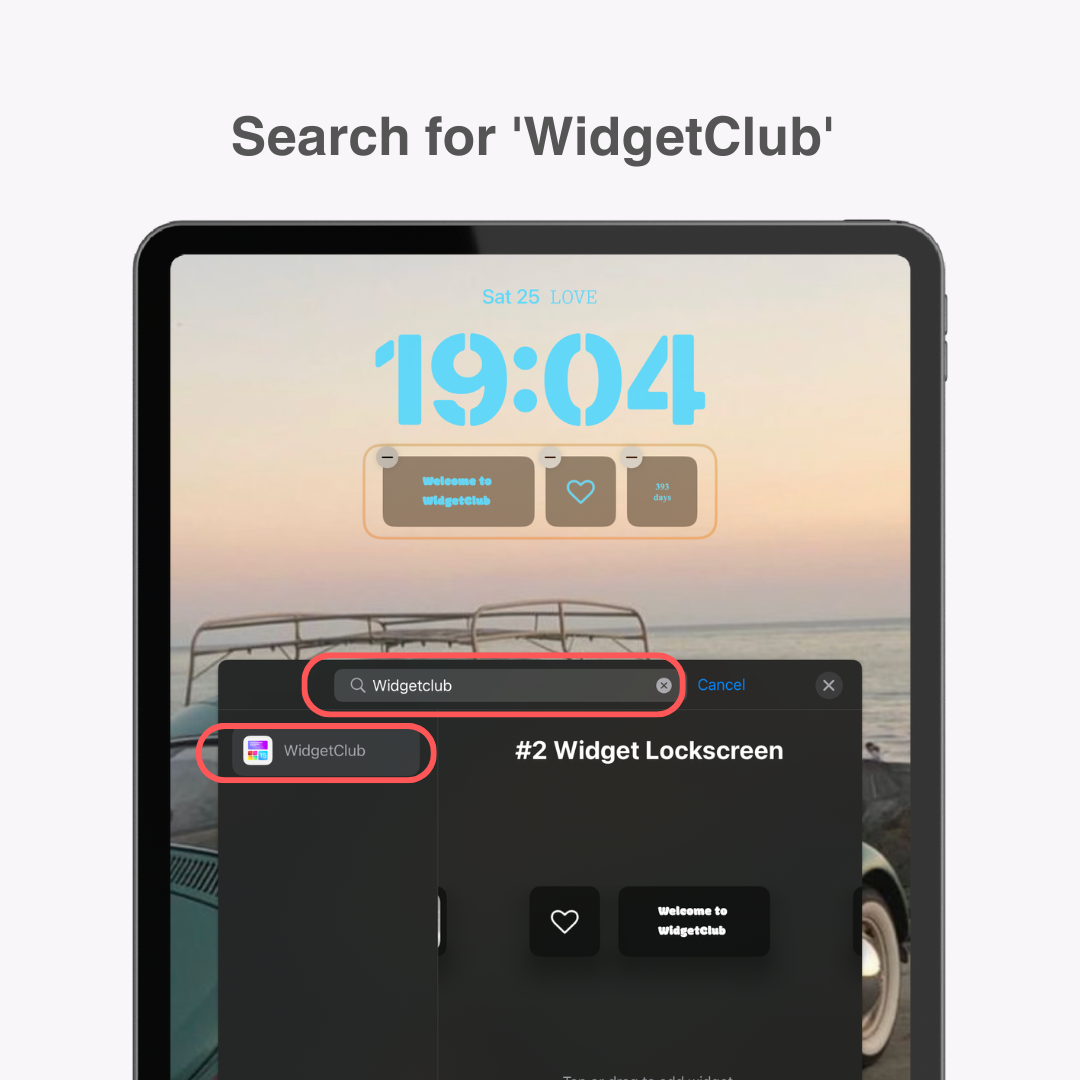
5. Käännä näyttö vaakatilaan ja lisää WidgetClubissa luomasi widget samalla tavalla vasemmalla olevasta "Lisää widget" -kohdasta.
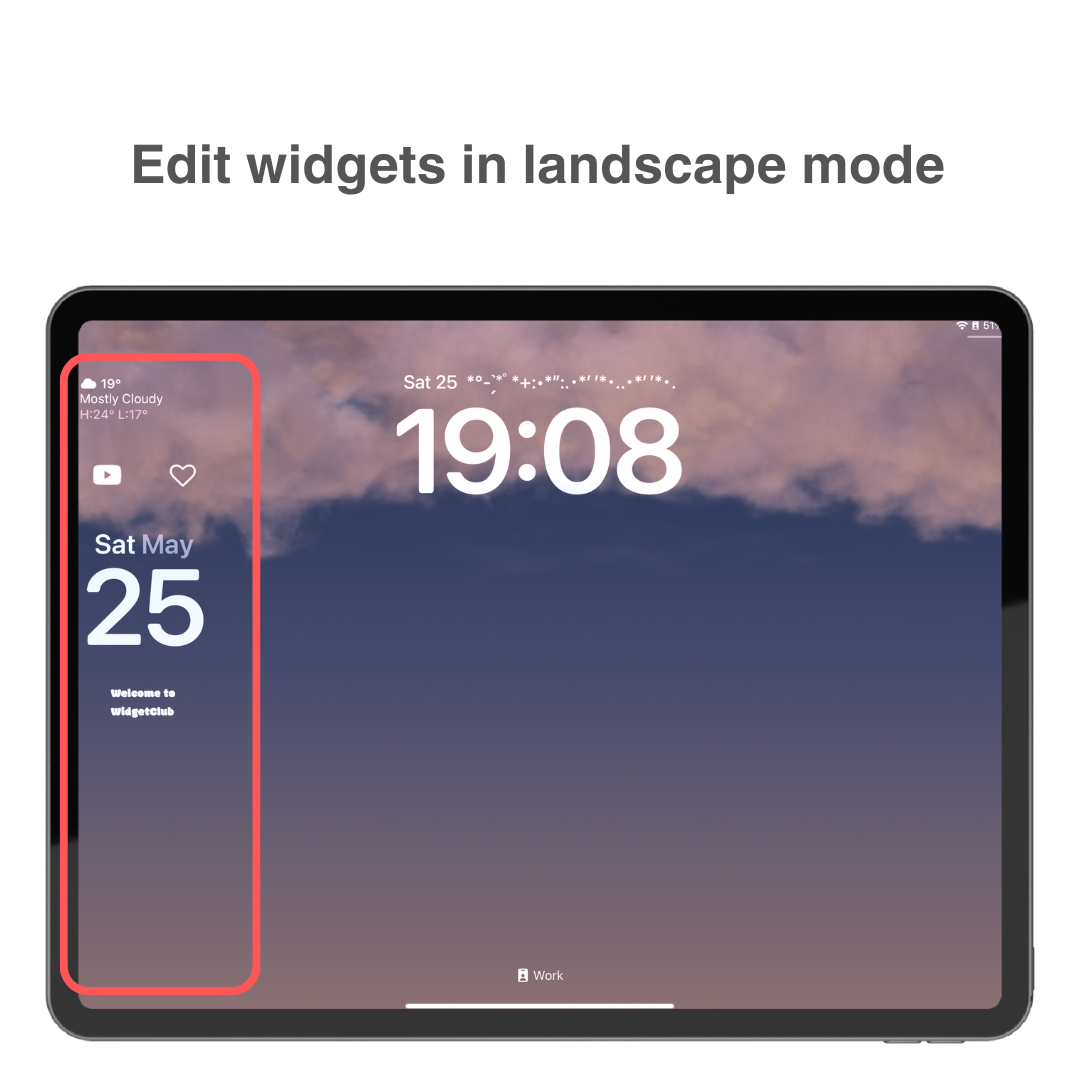
Huomautus: Jos WidgetClubin widgetit eivät näy, yritä päivittää sovellus tai käynnistää laite uudelleen.
Näiden vaiheiden avulla luot varmasti tyylikkään lukitusnäytön , joka on ainutlaatuinen sinun!
Tässä artikkelissa on selitetty, kuinka iPadin lukitusnäyttö muokataan perusasioista tyylikkääseen asetukseen.
Kuka tahansa voi helposti muokata iPad-näyttöään mielensä mukaan, joten käytä tätä viitteenä.